Liên hệ với chúng tôi
Chúng tôi luôn sẵn sàng hỗ trợ 24/7 bằng tiếng Anh, tiếng Nga, tiếng Trung, tiếng Việt và tiếng Bồ Đào Nha. Vui lòng điền đầy đủ thông tin vào form dưới đây và chúng tôi sẽ liên lạc với bạn sớm nhất có thể!
Các chủ đề phổ biến: Multilogin X, Multilogin 6,
-
-
Lỗi: Failed to get IP data: can't connect through proxy Lỗi: Javax.crypto.badpaddingexception: pad block corrupted Trạng thái: Update in progress...Loading (1) of 2 components Không thể khởi chạy Multilogin Không thể khởi chạy một hồ sơ Vấn đề tốc độ chậm Lỗi: Fingerprint composition failed Lỗi kết nối do các ký tự không phải là ký tự Latinh trong Windows Lỗi: Mimic/Stealthfox executable is not found Lỗi cài đặt Multilogin trên macOS Hồ sơ trình duyệt hiện trạng thái "Error" Các lỗi thường gặp và cách khắc phục
Proxy trên SSH (POSSH)
Được viết bởi Lana Bui
Cập nhật lần cuối vào February 9th, 2024
SSH (còn gọi là "secure shell") được sử dụng để kết nối an toàn với phiên terminal từ xa. Plugin proxy trên cổng SSH cho phép hồ sơ trình duyệt của bạn kết nối thông qua máy chủ SSH dưới dạng proxy Socks. Lưu lượng đi vào proxy Socks chạy trong hồ sơ của bạn và máy chủ SSH sẽ chuyển tiếp nó thông qua kết nối SSH – đây được gọi là SSH tunneling.
Ưu điểm lớn nhất của việc sử dụng cổng SSH so với proxy HTTP hoặc Socks thông thường là nó có thể dễ dàng thiết lập mà không cần cài đặt bổ sung liên quan đến proxy trên máy chủ. Ngoài ra, các cổng SSH mã hóa lưu lượng truy cập của bạn, giúp tăng cường bảo mật dữ liệu.
Sử dụng POSSH trong Multilogin
Trước khi bắt đầu, hãy đảm bảo bạn có các thông tin chi tiết sau (nếu không có, hãy hỏi nhà cung cấp proxy của bạn):
- IP máy chủ SSH (hoặc máy chủ) và cổng
- Thông tin đăng nhập máy chủ SSH, chẳng hạn như tên người dùng và mật khẩu của bạn
Khi có tất cả các thông tin trên, bạn đã sẵn sàng cài đặt hồ sơ Multilogin.
- Đến phần "Plugin"
- Kích hoạt plugin proxy POSSH
- Nhấp vào "Create new" và đến tab "Proxy"
- Chọn "POSSH" trong "Connection type"
- Điền vào các trường "IP or host", "Port", "Username" và “Password”
Dán thông tin chi tiết proxy vào trường "IP or host" ở định dạng IP:port:username:password hoặc host:port:username:password và các trường khác sẽ được điền tự động.
- Nhấp vào "Check proxy"
- "Connection test passed" có nghĩa là Multilogin có thể kết nối thành công với proxy và nhận dữ liệu phụ thuộc vào IP được yêu cầu
- "Connection test failed" có nghĩa là Multilogin không thể kết nối với proxy và bạn có thể tìm kiếm giải pháp trên trang này
- Nhấp vào "Create profile" → “Start”
Để sử dụng plugin POSSH trên hệ điều hành Windows Server, bạn cần bật "Developer Mode" trong cài đặt Windows và khởi động lại hệ thống.
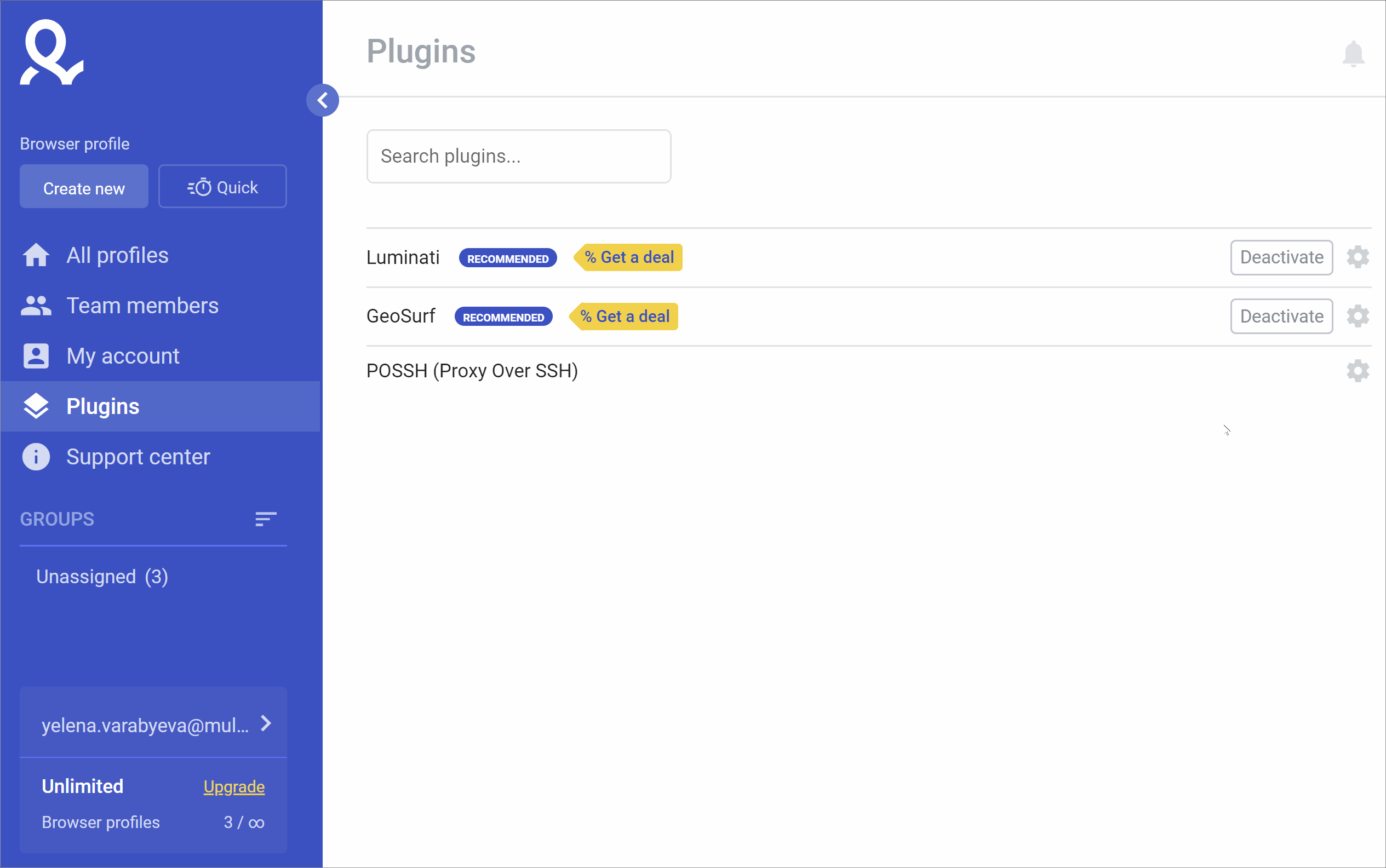
Khởi động lại cổng SSH trong trình duyệt
Do bản chất của các cổng SSH, đôi khi chúng có thể bị ngắt giữa phiên. Trong trường hợp này, bạn có thể thử giải pháp bên dưới:
- Nhấp vào biểu tượng Multilogin ở góc trên cùng bên phải của cửa sổ hồ sơ trình duyệt (để tìm thấy nó, trước tiên bạn có thể cần nhấp vào biểu tượng hình mảnh ghép)
- Nhấp vào "Restart SSH"

 Multilogin X
Multilogin X
 Multilogin 6
Multilogin 6